浏览器 清除缓存 如何手动清理电脑内的垃圾缓存文件
浏览器 清除缓存,如今随着我们在电脑上浏览互联网的频率越来越高,浏览器缓存也成为了我们日常生活中不可忽视的一部分,浏览器缓存是指存储在电脑中的临时文件,用于加快网页加载速度和提供更流畅的浏览体验。长时间不清理浏览器缓存可能导致电脑内积累大量的垃圾缓存文件,进而影响系统性能和存储空间。学会如何手动清理电脑内的垃圾缓存文件变得尤为重要。本文将介绍几种常见的浏览器缓存清除方法,帮助您有效地释放存储空间,提升电脑性能。
具体步骤:
1.清理系统缓存
系统有一个临时存放垃圾的文件夹,叫做缓存文件夹。存放在C盘,名字一般为temp,把其下所有文件或文件夹都删掉即可,Windows7路径为“C:\Users\Administrator.USER-20150303VR\AppData\Local\Temp”,如果是XP系统。则为“C:\Documents and Settings\Administrator\Local Settings\Temp”。
这个系统临时缓存文件夹如果被隐藏,可以在“工具”->“文件夹选项”->"查看"下,去掉“隐藏受保护的操作系统文件”这一项勾选即可。
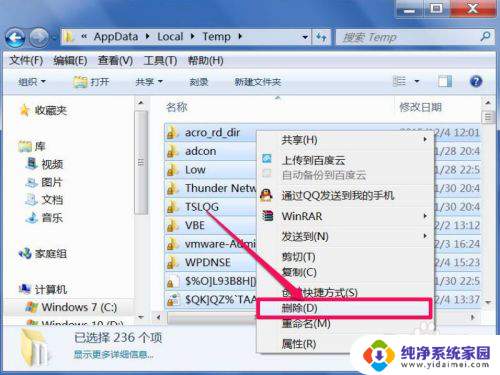
2.网页缓存清理
另一个垃圾大户就是网页缓存,只要一上网,就会有大量的网页缓存文件存在磁盘上,要手动清理的方法是,先打开控制面板下的“Internet 选项”。
如果图标类型为“类别”,可以改成“大图标”。
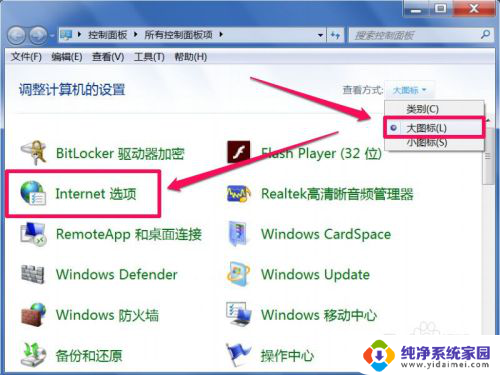
3. 在Internet属性窗口,选择“浏览历史记录”下的“删除”按钮。
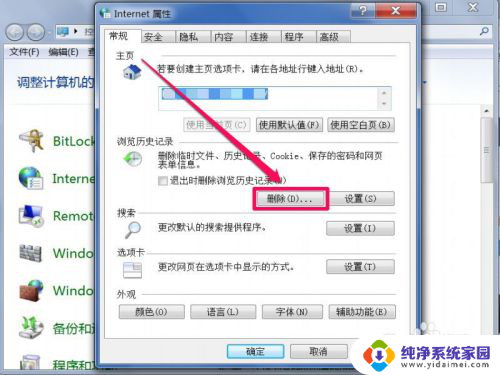
4. 在删除选项窗口,选择所有的选项,然后按“确定”,就能把所有网页缓存清理掉。
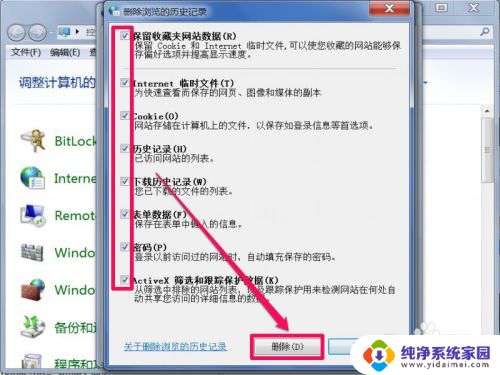
5.磁盘清理
磁盘清理的范围要比之前要广一些,不但能清理系统临时文件,网页缓存文件,还能清理搜索历史记录,回收站等等。 清理方法,在要清理的磁盘上右键,选择“属性”这一项。
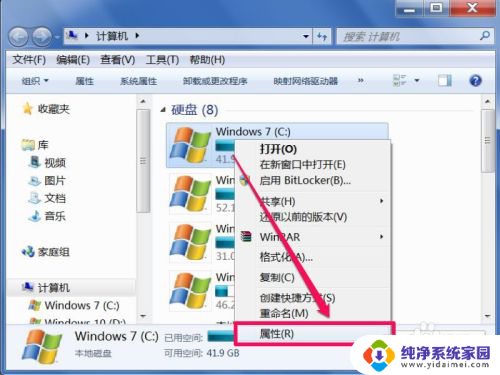
6. 在磁盘属性窗口,选择“常规”选项卡,点击“磁盘清理”这个按钮。
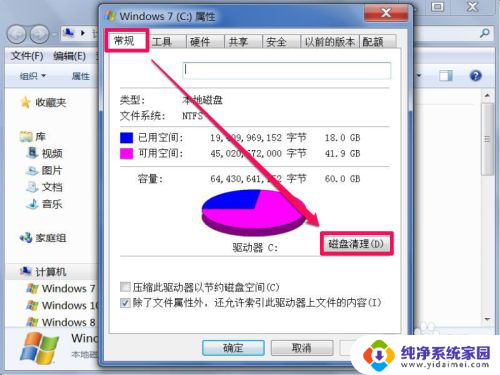
7. 在下一个窗口,选择要清理的项目,这个要仔细看一下,有些不需要清理的,去掉勾选,选择完成后,按“确定”清理。
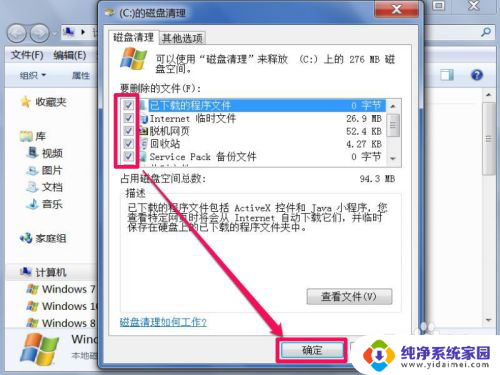
8.清理qq缓存文件
还有个垃圾大户,就是qq缓存文件,要如何清理呢,先登录qq,然后在主面板下端,打开“系统设置”图标,即那个齿轮图标。
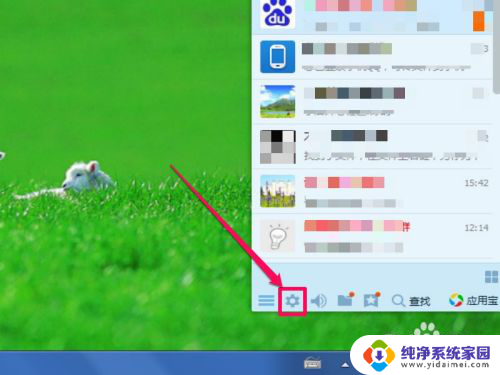
9. 进入系统设置界面,先在左侧选择“文件管理”这项,然后到右侧,找到“前去清理”这个按钮,就会启动qq缓存文件清理程序。
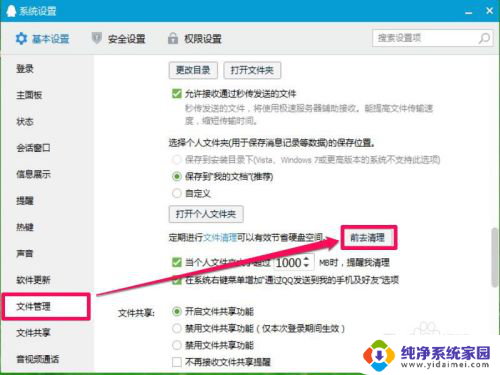
10.垃圾软件清理
电脑上,其实有很多软件都用不上。大多是安装时,临时用一下,然后就放在一边,不再用了,但这些占了磁盘空间,拖累系统运行,必须清理,需要用时,再安装不迟。 清理方法,打开控制面板下的“程序和功能”这一项。在软件安装列表中,找到要删除的软件,右键,点击卸载即可。
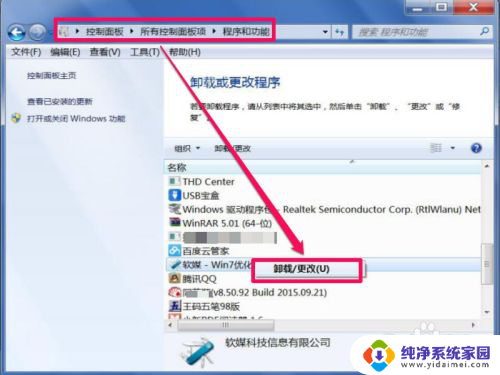
以上就是关于浏览器清除缓存的全部内容,如果有遇到相同情况的用户,可以按照小编的方法解决。
浏览器 清除缓存 如何手动清理电脑内的垃圾缓存文件相关教程
- 浏览器删除缓存 如何手动清理电脑内的垃圾缓存文件
- 清除浏览器的缓存是怎么弄 手动清理电脑内的垃圾缓存的详细操作指南
- opporeno8怎么清理内存垃圾 OPPO手机如何清理缓存和垃圾
- 怎么清理电脑的缓存垃圾 电脑缓存垃圾清理步骤
- 如何清理电脑c盘缓存垃圾 电脑C盘缓存垃圾清理方法
- 电脑清除浏览器缓存快捷键 清理浏览器缓存的多种方式
- 谷歌怎么清理浏览器缓存 如何有效清理谷歌浏览器的缓存垃圾
- 电脑浏览器怎样清除缓存 清除电脑浏览器缓存的步骤
- 浏览器怎么清理浏览缓存 Microsoft Edge浏览器如何清理缓存
- 怎么样清除浏览器的缓存 Microsoft Edge浏览器缓存清理教程
- 笔记本开机按f1才能开机 电脑每次启动都要按F1怎么解决
- 电脑打印机怎么设置默认打印机 怎么在电脑上设置默认打印机
- windows取消pin登录 如何关闭Windows 10开机PIN码
- 刚刚删除的应用怎么恢复 安卓手机卸载应用后怎么恢复
- word用户名怎么改 Word用户名怎么改
- 电脑宽带错误651是怎么回事 宽带连接出现651错误怎么办